WhatsApp es por excelencia la app de mensajería que nos permite comunicarnos con nuestros amigos, familiares y contactos del trabajo. Es una de las apps más utilizada para la comunicación por lo que seguro que estos 15 trucos de WhatsApp te ayudarán para poder usarlo como un profesional y aprender mucho más sobre la aplicación.
2022 será un gran año para WhatsApp ya que llegarán muchas novedades y características a la app para que sea mucho mejor y más atractiva, una de las mejores formas de seguir siendo la app número uno en mensajería instantánea, aunque, existen muchas alternativas que para muchos son mejores.
En este artículo te mostraremos una serie de trucos para WhatsApp que te ayudarán a usar la app móvil, web o de escritorio como todo un experto y así podrás sacarle todo el "jugo" a esta app.
Marcar chats como "No leído"
Comenzamos la lista con un truco que es realmente útil, a veces, ya sea por las prisas o por otra cualquier razón podemos marcar los chats como "No leído", esto hace que tengamos en la pantalla principal de un chat marcado con un círculo verde que nos indica que tenemos esa conversación pendiente de leer o que ya la hemos leído, pero responderemos más tarde. Para ello sigue estos pasos:
- Abre WhatsApp.
- Deja pulsado el chat que deseas marcar como "No leído".
- Ahora pulsa en los tres puntitos que tienes en la parte superior derecha.
- Selecciona "Marcar como no leído".
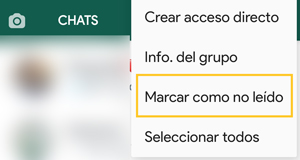
Ahora el chat tendrá el círculo verde y sabrás que tienes pendiente leer o responder dicha conversación.

Utiliza el modo multidispositivo
Hace unos meses que WhatsApp añadió la esperada opción para poder usar la app desde nuestro ordenador sin necesidad de tener nuestro móvil cerca o incluso encendido, solamente necesitaremos el móvil una vez para sincronizar la app con la versión web o de escritorio.
- Abre WhatsApp.
- Ahora accede a WhatsApp Web o descarga la app de escritorio.
Web: WhatsApp Web
Web: Descarga WhatsApp para Windows o macOS.
- En tu móvil pulsa sobre el botón menú de WhatsApp.
- Selecciona "Dispositivos vinculados".
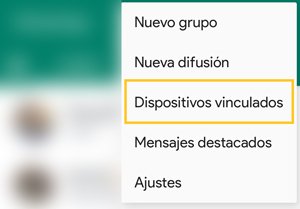
- Ahora tendrás que pulsar en el botón "Vincular un dispositivo" y escanear el código QR que aparece en el navegador o en la app de escritorio de WhatsApp y ya tendrás sincronizado WhatsApp en tu ordenador y usarlo sin necesidad de tener el móvil cerca o encendido.
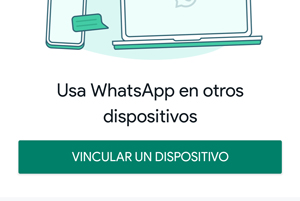
Pixelar fotos
Una de las funciones más útiles de WhatsApp, que desafortunadamente solo está disponible en iOS, aunque llegará muy pronto a Android. Enviar fotos por WhatsApp es una de las actividades más comunes que realizamos por WhatsApp, pero a veces queremos que algún contenido no se vea y recurrimos al pincel para tapar la zona, en iOS podemos pixelar la parte de la foto que queramos, sigue estos pasos para conseguirlo:
- Accede al chat al que quieres enviar la foto.
- Sigue los mismos pasos que harías para enviar una foto y antes de enviarla pulsa en el "icono del lápiz".
![]()
- Desplaza la barra de colores hasta el final y aparecerá una especie de cuadrícula.
![]()
- Ahora tapa la zona que quieras de la foto y verás como queda pixelada para que nadie pueda saber que o quien había detrás.
![]()
Responder de forma privada en los grupos
Seguro que tienes más de un grupo de WhatsApp y alguna vez has querido responder a alguien por privado sin tener que salir del grupo y buscar a dicho contacto, pues puedes hacerlo de una forma muy sencilla:
- En el grupo pulsa sobre el nombre del contacto al que quieres responder de manera privada.
- Ahora selecciona "Enviar mensaje a".
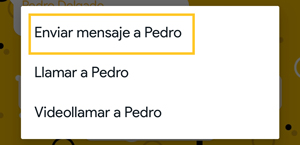
- Ahora se abrirá automáticamente una nueva conversación con dicho contacto y ya podrás hablar con él de manera privada.
Eliminar el sonido de un vídeo antes de enviarlo
Al igual que podemos enviar fotos por WhatsApp también podemos enviar vídeos, pero a veces solamente queremos que se vea solo la imagen, es decir, no queremos que haya sonido en el vídeo, pues podrás hacerlo antes de enviarlo:
- Sigue los pasos que harías para enviar un vídeo por un grupo o a un contacto.
- Ahora antes de enviar el vídeo deberás pulsar en el icono del altavoz, situado en la parte superior izquierda de la pantalla.
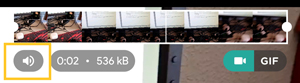
- Pulsa en enviar y ahora tu vídeo se habrá enviado sin sonido.
Convertir un vídeo corto en un GIF
Al igual que antes eliminamos el sonido del vídeo, también podemos convertirlo a formato GIF directamente desde WhatsApp, para ello tendrás que seguir estos pasos:
- En la pantalla antes de enviar un vídeo tendrás un botón en la parte superior derecha que pone "GIF".
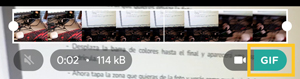
- Deberás pulsarlo y automáticamente se eliminará el sonido y podrás enviar dicho vídeo como si fuera un GIF animado, debes tener en cuanto que esto solamente podrás hacerlo con vídeos cortos.
Bloquear la app con tu huella dactilar
Aunque WhatsApp sea una app segura ya que sus chats están cifrados extremo-a-extremo, las miradas indiscretas son una de las principales causas de invadir la privacidad, por lo que para aportar mayor seguridad puedes bloquear la app con tu huella dactilar y así proteger su contenido, sigue estos pasos para hacerlo:
- Abre WhatsApp y accede a los ajustes de la app.
- Ahora pulsa sobre "Cuenta".
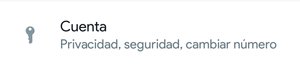
- Seguidamente pulsa en "Privacidad".

- Busca la última opción y pulsa en "Bloqueo con huella dactilar" y actívala.

Escucha los audios antes de enviarlos
Una reciente función que ha añadido WhatsApp es la posibilidad de poder escuchar los audios antes de enviarlos. Una función realmente útil pues, muchas veces queremos ver si nuestro mensaje está bien o simplemente queremos enviar un mensaje de audio perfecto.
- En la conversación en la que quieres enviar el mensaje de audio pulsa sobre el micrófono.
- Graba tu mensaje y antes de enviarlo tendrás que pulsar el botón "play" para poder escucharlo.
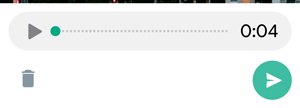
- También podrás modificar la velocidad con la que lo escuchas.
Exportar un chat con o sin contenido multimedia
Tal vez sea una de las funciones que nunca has usado, pero puede que quieras tener tus chats seguros en tu móvil u ordenador, pues podrás hacerlo, exportando el chat de manera completa, es decir, con archivos multimedia o sin ellos, nosotros te contamos cómo podrás hacerlo:
- Abre WhatsApp.
- Entra dentro del chat que quieres exportar.
- Ahora pulsa en el menú del chat.
- Pulsa en "más".
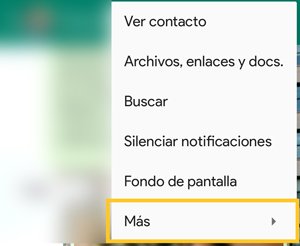
- Seguidamente pulsa en "Exportar chat".
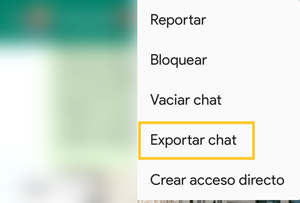
- Por último, selecciona si quieres incluir o no los archivos multimedia. Debes saber que el tiempo para exportar el chat dependerá de si has elegido incluir fotos o vídeos y el tamaño del chat con dicho contacto.
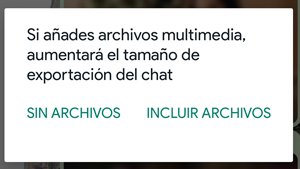
- Finalmente selecciona la forma en la que deseas compartir o enviar el archivo exportado.
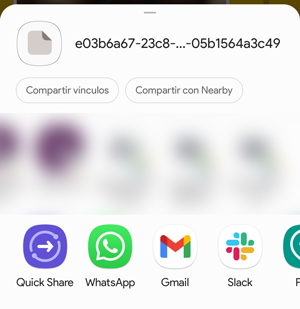
Tener dos cuentas de WhatsApp en el mismo móvil
Aunque existen muchos mods de WhatsApp como es el caso de WhatsApp Plus existe una forma legal y muy útil de tener dos cuentas de WhatsApp en el mismo móvil y es usando la app de WhatsApp Business, que, aunque sea una cuenta destinada a profesionales podrás usarla de forma personal.
WhatsApp Business nos permite tener dos cuentas en nuestro móvil, es tan sencillo como instalar la app y a la hora de activar la app podrás hacerlo con otro número de móvil o también podrás hacerlo con un número fijo, ya que podrás solicitar una llamada para poder activar la cuenta.
También existen webs con las que podrás tener un número virtual para poder crear tu segunda cuenta de WhatsApp.
Crear un acceso directo con tus contactos más habituales
Puede que tus conversaciones de WhatsApp más habituales sean 2 o 3 personas, pues bien, puedes crear un acceso directo a tu escritorio del móvil para poder acceder de manera directa a su conversación, sigue estos pasos para poder hacerlo:
- Abre WhatsApp.
- Selecciona el chat deseado para crear el acceso directo.
- Pulsa sobre los tres puntitos que tienes en la parte superior derecha.

- Selecciona "Crear acceso directo".
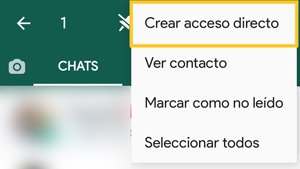
- Ahora podrás elegir el Widget que quieras o directamente un icono con la foto del contacto del que has creado el acceso directo y ya podrás acceder a su conversación directamente desde la página principal.

Modifica el formato de tus mensajes
Aunque WhatsApp nos permite enviar mensajes, siempre se hace de una misma forma, pero podemos modificar el formato de nuestros mensajes con algunos códigos, sigue estos pasos para hacerlo:
- Existen 4 tipos de formatos diferentes para modificar el texto de nuestros mensajes: negrita, cursiva, tachado y texto monoespaciado.
- Para poder enviar un mensaje en negrita tan solo tendremos que escribir nuestro mensaje entre asteriscos: *texto en negrita*.

- Papara enviar un mensaje en cursiva tendremos que escribir el texto entre guiones bajos: _texto en cursiva_.

- Para enviar texto tachado tendremos que escribir el texto entre el símbolo que tiene la Ñ encima: ~texto tachado~.

- Para enviar el texto con formato monoespaciado tendrás que escribir el texto entre tres comillas invertidas: ```texto monoespaciado```.

Debes saber que puedes mezclar los formatos y podrás enviar texto en cursiva y negrita a la vez.
Enviar un mensaje a cualquier persona que no tengas en tu agenda
Hasta hace muy poco tiempo era imposible enviar un mensaje a una persona sin guardarla en nuestra agenda de contactos. Ahora ya es posible hacerlo y es realmente sencillo, sigue estos pasos para conseguirlo:
- Abre una pestaña en tu navegador ya sea en el móvil o en tu ordenador.
- Copia y pega la siguiente dirección:
"https://api.whatsapp.com/send?phone=+34*********"
- En lugar de los asteriscos tendrás que escribir el número de móvil al que quieres enviar el mensaje sin necesidad de agregarlo.
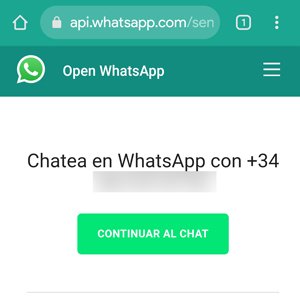
Es necesario que para que esto funcione debes escribir el código del país el número al que quieres enviar un mensaje, en el caso de España tendrás que escribir delante del número de móvil el código "+34".
Leer chats sin que la otra persona lo sepa
Ser invisible en WhatsApp es posible, al igual que es posible salir de un grupo sin que nadie se de cuenta, también podemos leer los mensajes sin que la otra persona sepa que lo has leído, sigue estos pasos para poder hacerlo:
- Cuando recibas un mensaje de WhatsApp tendrás que activar el modo avión del móvil.
- Ahora podrás entrar en WhatsApp y leer los mensajes que quieras.
- Una vez leído el mensaje sal de la app y quita el modo avión, ya habrás leído el mensaje y la otra persona no sabrá cuando lo has hecho, a no ser que entres en su chat con los datos o el WiFi activado.
Leer o enviar mensajes sin tocar tu móvil
Gracias a los asistentes virtuales como Siri, Google Assistant o Bixby podemos hacer que lean los mensajes que nos envían a través de WhatsApp y también podemos enviar mensajes a través de ellos sin necesidad de escribirlos nosotros mismos.
Para poder hacerlo tan solo tendrás que dar las órdenes pertinentes a los diferentes asistentes personales. Para hacerte una idea, puedes ver cómo enviar un mensaje de WhatsApp con Google Assistant desde nuestra web.
Estos son los 15 trucos para poder usar WhatsApp como un profesional, seguro que más de uno te será de gran ayuda y desde este momento seguro que usarás alguno de ellos, pues son trucos realmente útiles que hacen mucho más productiva la app, tanto de escritorio como la app móvil.
- Ver Comentarios



